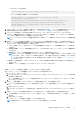Users Guide
Table Of Contents
- Dell EMC OpenManage Enterpriseバージョン3.7ユーザーズ ガイド
- 目次
- 表
- Dell EMC OpenManage Enterprise について
- OpenManage Enterprise 内のセキュリティ機能
- OpenManage Enterpriseのインストール
- OpenManage Enterpriseをお使いになる前に
- OpenManage Enterpriseグラフィカル ユーザー インターフェイスの概要
- OpenManage Enterprise ホームポータル
- 監視または管理のためのデバイスの検出
- サーバーから開始される検出機能を用いたサーバーの自動検出
- デバイス検出ジョブの作成
- デバイス検出のためのプロトコル サポート マトリックス
- デバイス検出ジョブの詳細の表示
- デバイス検出ジョブの編集
- デバイス検出ジョブの実行
- デバイス検出ジョブの停止
- .csv ファイルからデータをインポートして複数のデバイスを指定
- グローバル除外範囲
- サーバ検出ジョブを作成するための検出モードの指定
- サーバー用にカスタマイズされたデバイス検出ジョブ プロトコルの作成 - 検出プロトコルの追加設定
- シャーシ検出ジョブを作成する検出モードの指定
- シャーシ用にカスタマイズされたデバイス検出ジョブ プロトコルの作成 - 検出プロトコルの追加設定
- Dellストレージ検出ジョブを作成するための検出モードの指定
- ネットワーク スイッチ検出ジョブを作成するための検出モードの指定
- HTTPSストレージ デバイス用にカスタマイズされたデバイス検出ジョブ プロトコルの作成 - 検出プロトコルの詳細設定
- SNMP デバイス用のカスタマイズしたデバイス検出ジョブプロトコルの作成
- 複数のプロトコル検出ジョブを作成する検出モードの指定
- デバイス検出ジョブの削除
- デバイスとデバイス グループの管理
- デバイスインベントリの管理
- デバイスのファームウェアおよびドライバーの管理
- デバイス導入テンプレートの管理
- リファレンス デバイスからの導入テンプレートの作成
- テンプレート ファイルのインポートによる導入テンプレートの作成
- 導入テンプレート情報の表示
- サーバー導入テンプレートの編集
- シャーシ導入テンプレートの編集
- IOA導入テンプレートの編集
- 導入テンプレートのネットワーク プロパティの編集
- デバイス導入テンプレートの導入
- IOA導入テンプレートの導入
- 導入テンプレートのクローン作成
- 未検出のサーバーまたはシャーシへの設定の自動導入
- 自動導入のターゲットの作成
- 自動導入のターゲットを削除
- 自動導入のターゲットの詳細の別形式へのエクスポート
- ステートレスな導入の概要
- ネットワークの定義
- 設定済みネットワークの編集または削除
- VLAN定義のエクスポート
- ネットワーク定義のインポート
- プロファイルの管理
- デバイス設定コンプライアンスの管理
- デバイス アラートのモニターと管理
- 監査ログのモニター
- デバイスコントロール用ジョブの使い方
- デバイス保証の管理
- レポート
- MIB ファイルの管理
- OpenManage Enterprise アプライアンス設定の管理
- OpenManage Enterprise のネットワーク設定
- OpenManage Enterprise ユーザーの管理
- ユーザーセッションの終了
- OpenManage Enterprise でのディレクトリサービスの統合
- OpenID Connectプロバイダーを使用したOpenManage Enterpriseログイン
- OpenManage EnterpriseへのOpenID Connectプロバイダーの追加
- OpenManage Enterpriseへのロール ベースのアクセスのためのPingFederateでのOpenID Connectプロバイダー ポリシーの設定
- OpenManage Enterpriseへのロール ベースのアクセスのためのKeycloakでのOpenID Connectプロバイダー ポリシーの設定
- OpenID Connectプロバイダーを使用したOpenManage Enterpriseの登録ステータスのテスト
- OpenManage EnterpriseでのOpenID Connectプロバイダーの詳細の編集
- OpenID Connectプロバイダーの有効化
- OpenID Connectプロバイダーの削除
- OpenID Connectプロバイダーの無効化
- セキュリティ証明書
- コンソールプリファレンスの管理
- ログインセキュリティのプロパティの設定
- アラート表示のカスタマイズ
- SMTP、SNMP、Syslogアラートの設定
- 着信アラートの管理
- 保証設定の管理
- OpenManage Enterpriseのバージョンと使用可能なプラグインの確認とアップデート
- リモートコマンドとスクリプトの実行
- OpenManage Mobile の設定
- その他の参照情報およびフィールドの説明
4. [エクスポート] — サーバーの認証情報を、HTML、CSV、または PDF フォーマットでエクスポートするには、次の手順を実
行します。
a. [サーバーから開始される検出]ページで、1 つまたは複数のサーバーを選択します。
b. [エクスポート] をクリックします。
c. すべてをエクスポート ウィザードで、HTML、CSV、PDF のいずれかのファイル フォーマットを選択します。
d. [終了]をクリックします。ジョブが作成され、選択した場所にデータがエクスポートされます。
デバイス検出ジョブの作成
次の手順では、OpenManage Enterprise でデバイス検出ジョブを開始して、[検出ジョブの作成]ウィザードを使用して、データ セ
ンター内のデバイスを検出する方法について説明します。
メモ: OpenManage Enterprise で任意のタスクを実行するには、必要なユーザー権限を持っている必要があります。
OpenManage Enterprise のロール ベースと範囲ベースのアクセス制御 、p. 15 を参照してください。
1. 検出ジョブの作成を開始するには、次のいずれかの手順を実行します。
● [監視] > [検出] > [作成] の順にクリックします。
● または、[すべてのデバイス]ページ([OpenManage Enterprise] > [デバイス])から[検出]ドロップダウン メニューを
クリックして、[デバイスの検出]をクリックします。
2. 検出ジョブの作成 ダイアログボックスには、デフォルトジョブ名が入力されます。変更するには、検出ジョブ名を入力します。
デフォルトでは、一度に同様のデバイスのプロパティを定義できます。
● 現在の検出ジョブにさらにデバイスまたは範囲を含めるには、[追加] をクリックします。デバイスプロパティを指定可能
な場所に、次の一連のフィールドがもう 1 つ表示されます:タイプ、IP/ ホスト名 / 範囲、設定。
警告: OpenManage Enterprise は、最大で 8000 のデバイスを管理できます。従って、OpenManage Enterprise でサ
ポートされるデバイス最大数よりもデバイス数が多い大規模ネットワークは指定しないでください。指定すると、シス
テムが応答を突然停止する可能性があります。
メモ: 多数のデバイスを検出する場合は、個々の IP アドレスを使用して複数の検出ジョブを作成するかわりに、デバイ
スの IP 範囲を使用してください。
● .csv ファイルから範囲をインポートすることによりデバイスを検出するには、次の手順を実行します。.csv ファイルからデ
ータをインポートして複数のデバイスを指定 、p. 46 を参照してください。
● 特定のデバイスを除外するには除外されたものからデバイスを削除します。または検出から除外されたデバイスのリスト
を表示するには、「検出結果からデバイスをグローバルに除外する」を参照してください。
3. [デバイスタイプ] ドロップダウンメニューから、以下を検出します。
● サーバ、[サーバ] を選択します。「サーバ検出ジョブを作成するための検出モード指定」を参照してください。
● シャーシ、[シャーシ] を選択します。「シャーシ検出ジョブを作成する検出モードの指定」を参照してください。
● Dell EMC ストレージデバイス、またはネットワーク スイッチ、[Dell ストレージ] または [ネットワーキング スイッチ]
を選択します。「ストレージ、Dell ストレージ、およびネットワーク スイッチ検出ジョブを作成するための検出モードの指
定」を参照してください。
● 複数のプロトコルを使用してデバイスを検出するには、[複数] を選択します。複数のプロトコル検出ジョブを作成する検
出モードの指定 、p. 51 を参照してください。
4. IP/ ホスト名 / 範囲 ボックスには、検出される、または含まれる IP アドレス、ホスト名、または IP アドレスの範囲を入力しま
す。このフィールドに入力可能なデータの詳細については、i シンボルをクリックしてください。
メモ:
● 範囲のサイズは 16,385(0x4001)に制限されています。
● IPv6 と IPv6 CIDR の形式もサポートされています。
5. 設定 セクションで、範囲を検出するために使用されるプロトコルのユーザー名とパスワードを入力します。
6. [追加の設定] をクリックして、別のプロトコルを選択し、設定を変更します。
7. [検出ジョブのスケジュール] セクションでは、ジョブをすぐに実行したり、後の時点で実行するようにスケジュールします。
スケジュールジョブフィールドの定義 、p. 174 を参照してください。
8. [検出された iDRAC サーバおよび MX7000 シャーシからのトラップ受信の有効化] を選択し、OpenManage Enterprise が検出さ
れたサーバおよび MX7000 シャーシから着信トラップを受信するのを有効にします。
メモ: この設定を有効にすると、iDRAC のアラートが有効になり(無効になっている場合)、OpenManage Enterprise サーバ
ーの IP アドレスのアラート送信先が設定されます。特定のアラートを有効にする必要がある場合は、適切なアラート ファ
42 監視または管理のためのデバイスの検出